Trabalhar com seu macOS 11 pode ser bastante divertido e suave com a utilização das melhores ferramentas de produtividade, mensagens e jogos. Contudo, por vezes pode ser frustrante quando precisa de utilizar um aplicativo específico e seu dispositivo Mac não consegue instalá-lo. Os aplicativos do macOS 11 não funcionarem é um problema comum e não deve entrar em pânico se visualizar a notificação de aviso. Neste artigo vamos explicar as possíveis razões para algum aplicativo não funcionar e as melhores soluções para resolver o problema de um aplicativo no macOS 11 não estar funcionando.
Razões possíveis para um aplicativo não estar iniciando no macOS 11
Se um aplicativo não está funcionando ou iniciando no macOS 11, existem algumas razões para isso acontecer. Na maioria dos casos, seu dispositivo com macOS 11 previne o descarregamento e instalação de programas externos que não existam na App Store do Mac. As novas alterações de segurança do macOS 11 proíbem você de instalar aplicativos no seu dispositivo. Tendo em conta que todos os aplicativos externos não são sujeitos ao processo da Apple de adição na App Store no Mac, sua execução é interrompida com uma notificação de aviso.

Adicionalmente, os aplicativos do macOS 11 podem não iniciar ou executar no seu dispositivo caso esteja tentando usar versões antigas do aplicativo. O sistema operativo do seu dispositivo macOS 11 não é compatível com a maioria dos aplicativos mais antigos, daí ser necessário atualizar para as versões mais recentes. Por exemplo, a Apple terminou o suporte para todos os programas de 32-bit, daí não ser possível acessá-los em sistemas operativos do Mac mais recentes, incluindo o macOS 11.
Como resolver o problema dos aplicativos não funcionarem no macOS 11
Confira em seguida o que deve fazer quando um aplicativo não funciona no macOS 11.
Restart your macOS 11
Este é o primeiro passo que deve ter em conta quando um aplicativo no seu macOS 11 não funciona. Reiniciar o dispositivo libera memória, corrige bloqueios, fugas de memória e aplicativos iniciados incorretamente, e termina processos e aplicativos em fundo. Para reiniciar o dispositivo Mac, pressione no menu da Apple e selecione a opção "Reiniciar". Elimine a cache. Todos os aplicativos usam dados em cacho para serem executados mais eficientemente. As informações usadas frequentemente através de dados armazenados em cache geralmente ficam corrompidos, levando a que um aplicativo específico bloqueie ou apresente comportamentos anormais. Os dados em cache corrompidos podem ser muito difíceis de encontrar, daí ser recomendado eliminar todos os dados em cache.
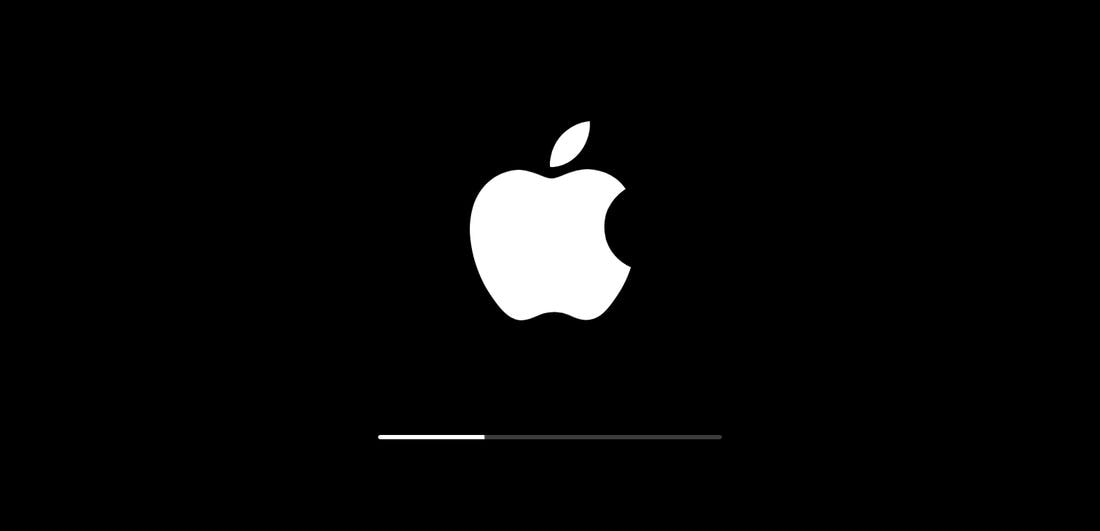
Terminar processo do aplicativo
Um aplicativo que não esteja funcionando é comum e não deve ficar surpreendido se isso acontecer. Algumas das causas para um aplicativo bloquear pode ser a ocorrência de um erro no programa, pouca RAM disponível ou elevado consumo do CPU. Você pode terminar o processo de um aplicativo no menu da Apple ou simplesmente usar o atalho do teclado Cmd + Q.
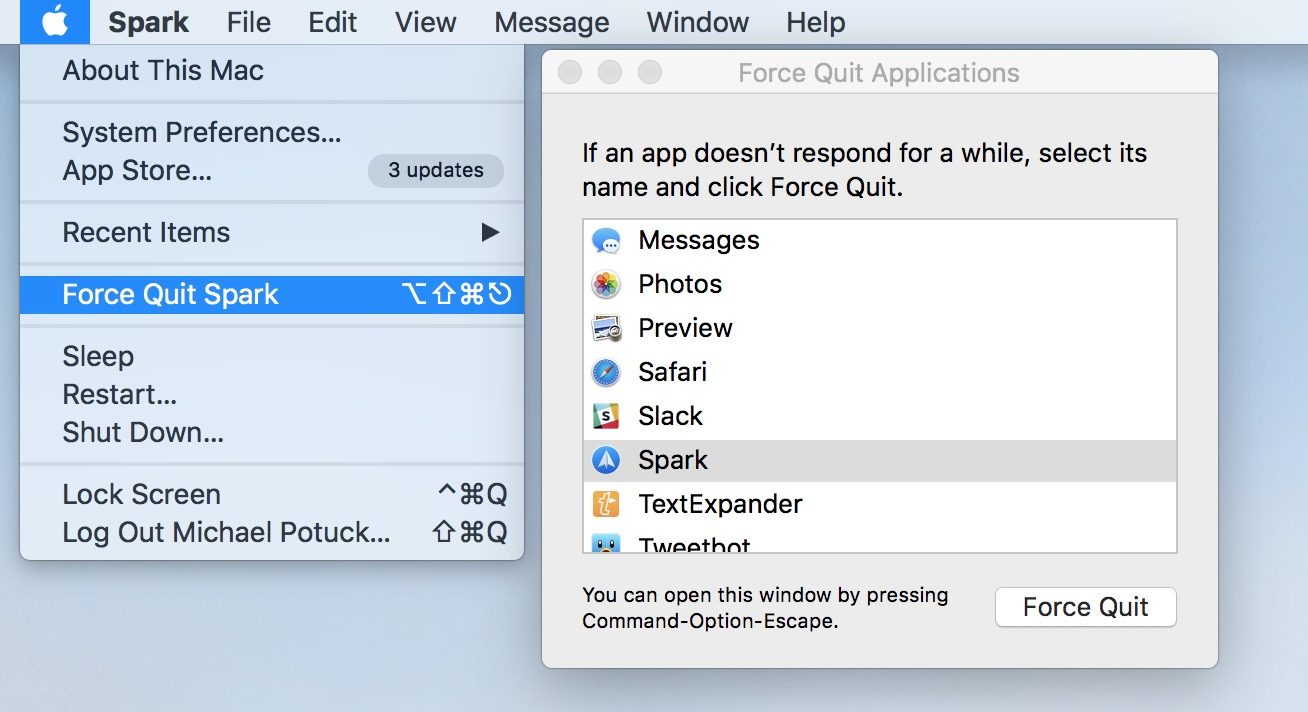
Atualizar os aplicativos do macOS 11
A versão mais recente do Mac já não é compatível com versões antigas dos programas. Atualizar os programas ajuda imenso quando o macOS 11 bloqueia. Contudo, alguns aplicativos não são possíveis de atualizar na App Store do Mac, o que representa um problema maior. Mas em grande parte, esta solução corrige todos os aplicativos que estejam bloqueando no macOS 11.
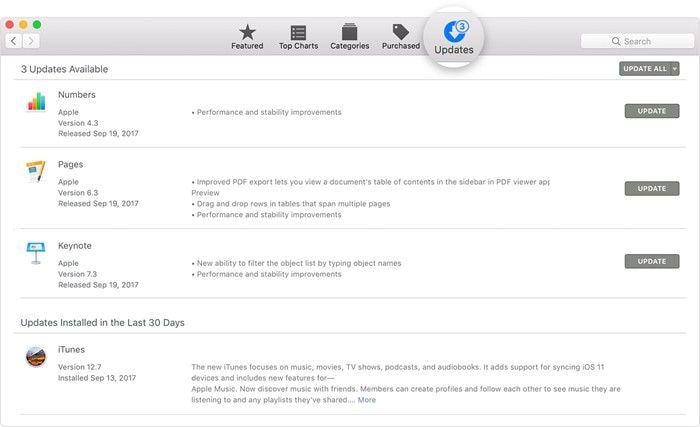
Eliminar o aplicativo
Se um aplicativo não executar ou instalar no macOS 11, então a única solução restante é eliminar o aplicativo do seu dispositivo. Após ser eliminado, pode procurar pela atualização mais recente na App Store do Mac ou em sites externos. Além disso, você pode baixar e instalar um aplicativo alternativo ao que eliminar.
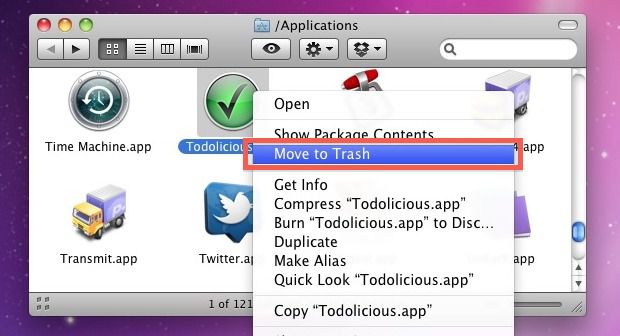
Confira os plugins e extensões
Verificar se algum aplicativo está usando extensões ou plugins é uma dica essencial para quando os aplicativos não funcionam no macOS 11. Você pode visualizar as extensões do aplicativo na secção de Extensões na aba de Preferências. Desative todas as extensões e verifique se resolve o problema, depois ative-as novamente.
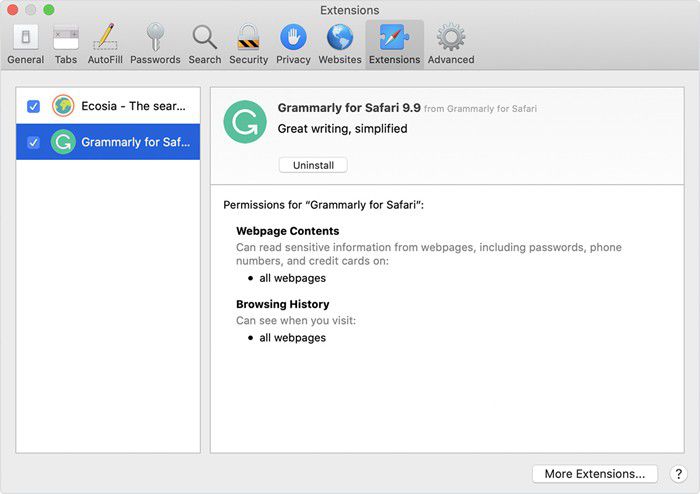
Verifique se existem problemas de compatibilidade
Acesse o menu da Apple e selecione a opção "Sobre Este Mac" para visualizar as propriedades e também a versão do SO atual do seu disposiivo macOS. Você deve comparar estas propriedades com as informações existentes no site da Apple e verificar se são compatíveis.
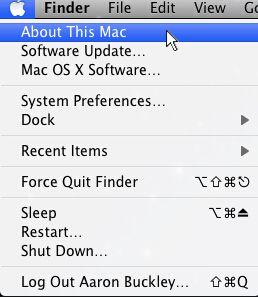
Limpe a lista de preferências
Aqui pode conferir as definições de um aplicativo específico e se existe algum problema que possa estar causando o bloqueio do aplicativo. Eliminar a lista de preferências poderá remover qualquer definições defeituosa e o aplicativo poderá voltar a funcionar corretamente.
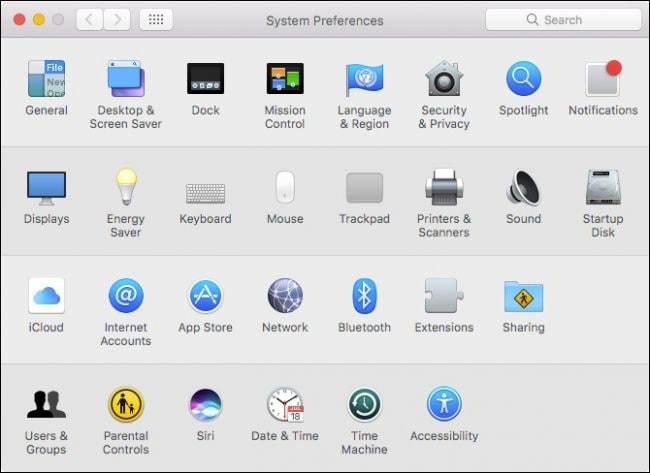
Melhor aplicativo de PDF para macOS 11 – PDFelement para mac
Os arquivos PDF estão em todo o lado na nossa vida digital diária. Para trabalhar eficazmente com arquivos PDF, você deve usar o melhor gestor e editor de PDF. Hoje em dia existem imensas ferramentas no mercado que pode usar para converter, criar e editar arquivos PDF. A maioria das ferramentas são especializadas em tarefas específicas como edição, conversão, entre outras. Para garantir um fluxo de trabalho suave e sem falhas no seu arquivo PDF, você precisa de uma ferramenta multifuncional que consiga realizar todas as tarefas desejadas. É aqui que entra o PDFelement para Mac.
O PDFelement para Mac contém uma interface simples e intuitiva com as principais funcionalidades disponíveis na página inicial, sendo a ferramenta perfeita para os mais iniciantes. Este programa contém as funções mais poderosas e incríveis capazes de alterar seu documento e torná-lo mais profissional. Outra funcionalidade incrível deste programa é sua capacidade para definir senhas de acesso ao documento e permissões.
Funcionalidades notáveis do PDFelement
- O PDFelement contém as ferramentas de edição mais poderosas que pode usar para editar o tamanho, estilo e tipo de letra do seu texto.
- Este programa é multi-plataforma e compatível com dispositivos Windows e Mac.
- O PDFelement para Mac foi desenvolvido a pensar em trabalhos de equipe, permitindo a adição de comentários e notas no arquivo PDF.
- Você pode proteger seu documento com senhas de acesso e permissões.
- A interface do programa é muito simples e intuitiva, sendo simples de usar.
- O PDFelement suporta diversos formatos de saída, facilitando a conversão do seu arquivo PDF.
- Contém também uma ferramenta OCR para garantir a conversão perfeita de arquivos PDF escaneados.
 100% seguro | Sem publicidade |
100% seguro | Sem publicidade |